Utilizarea computerului ca hotspot Wi-Fi are multe beneficii practice. De exemplu, atunci când sunteți în mișcare cu un laptop care are o conexiune celulară (4G sau 5G), puteți partaja această rețea cu alte dispozitive, cum ar fi o tabletă sau un Kindle, care nu au suport celular. Acest lucru vă economisește bani și evitați cumpărarea unei cartele SIM suplimentare sau a unui serviciu de rețea pentru alte dispozitive.
În plus, transformarea computerului într-un hotspot vă poate ajuta să extindeți semnalul Wi-Fi în întreaga casă. Deși noua rețea va funcționa ca o rețea separată de routerul principal, aceasta poate ajuta în continuare ca semnalul Wi-Fi să ajungă în zone greu accesibile ale casei.

Trebuie să declarați informații pentru hotspotul Wi-Fi pe care doriți să îl creați. Fotografie ilustrativă
Iată pașii simpli pentru a transforma computerul cu Windows 11 într-un hotspot Wi-Fi:
Deschideți aplicația Setări: Din meniul Start, accesați Setări.
Accesați Rețea și internet: În fereastra Setări, selectați Rețea și internet.
Activarea Hotspotului mobil: Accesați Hotspotul mobil și activați-l.
Selectați conexiunea la internet de partajat: Sub Partajați conexiunea mea la internet de la, puteți selecta conexiunea la internet pe care o folosește computerul dvs. ca bază pentru partajare. De obicei, există o singură conexiune, dar dacă computerul dvs. este conectat atât prin Wi-Fi, cât și prin Ethernet, veți vedea mai multe opțiuni.
Selectați metoda de partajare: Sub Partajare prin, selectați Wi-Fi pentru a partaja prin Wi-Fi, care este cea mai comună metodă. Alternativ, dacă este necesar, puteți alege să partajați și prin Bluetooth.
Opțiuni de economisire a energiei: Dacă doriți să economisiți energie, puteți activa funcția de economisire a energiei, care va face ca hotspotul să se oprească automat după o perioadă de timp dacă nu sunt conectate dispozitive.
Setați un nume și o parolă pentru hotspotul dvs.: În secțiunea Proprietăți, veți vedea detalii despre hotspotul dvs. Faceți clic pe Editare pentru a seta un nume de rețea (SSID) și o parolă la alegere sau pentru a păstra setările implicite.
Alegeți o bandă de difuzare: În funcție de hardware-ul computerului dvs., este posibil să aveți opțiunea de a difuza rețeaua pe banda de 2,4 GHz (rază lungă de acțiune, dar viteze mai mici) sau pe 5 GHz (viteze mai mari, dar rază mai scurtă de acțiune).
Deși funcția de difuzare Wi-Fi de pe computerele cu Windows 11 este foarte utilă, nu mulți utilizatori o cunosc sau o folosesc în mod regulat. Acest lucru se poate datora faptului că utilizatorii nu își dau seama de această nevoie sau nu știu că computerele lor au această capacitate.
Totuși, în situații de urgență sau când trebuie să vă extindeți rapid conexiunea la internet, aceasta este o soluție ideală și rentabilă, fără a fi nevoie de dispozitive hardware complicate, cum ar fi un extender Wi-Fi sau un router nou.
Sursă: https://www.congluan.vn/may-tinh-windows-11-co-the-bien-thanh-diem-phat-song-wi-fi-post313642.html


![[Foto] Secretarul general To Lam o primește pe ambasadoarea Singaporului, Jaya Ratnam](https://vphoto.vietnam.vn/thumb/1200x675/vietnam/resource/IMAGE/2025/11/03/1762171461424_a1-bnd-5309-9100-jpg.webp)
![[Foto] Târgul de toamnă 2025 și recorduri impresionante](https://vphoto.vietnam.vn/thumb/1200x675/vietnam/resource/IMAGE/2025/11/03/1762180761230_ndo_br_tk-hcmt-15-jpg.webp)

![[Fotografie] Lam Dong: Prim-plan al unui lac ilegal cu peretele spart](https://vphoto.vietnam.vn/thumb/1200x675/vietnam/resource/IMAGE/2025/11/03/1762166057849_a5018a8dcbd5478b1ec4-jpg.webp)
![[Foto] Prim-ministrul Pham Minh Chinh îl primește pe președintele Asociației de Prietenie Japonia-Vietnam din regiunea Kansai](https://vphoto.vietnam.vn/thumb/1200x675/vietnam/resource/IMAGE/2025/11/03/1762176259003_ndo_br_dsc-9224-jpg.webp)










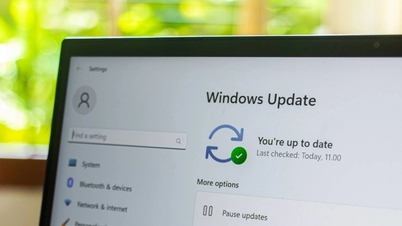































































































Comentariu (0)